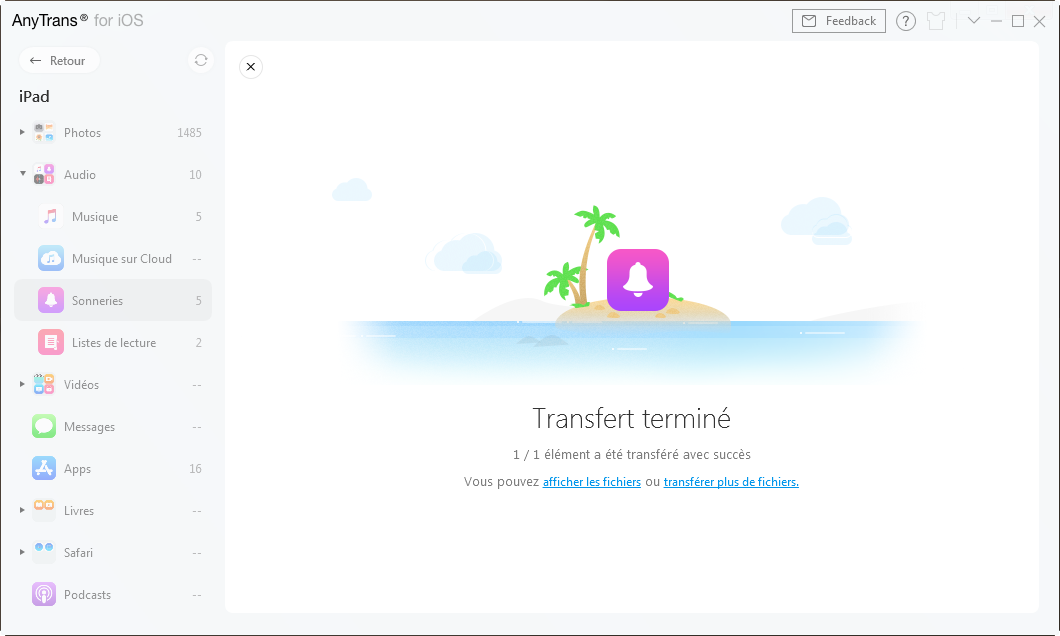Télécharger AnyTrans – votre meilleur gestionnaire des fichiers iOS
Comment utiliser AnyTrans
Bienvenue sur le guide en ligne d'AnyTrans. Vous trouverez tous les tutoriels détaillés sur l'utilisation d'AnyTrans pour transférer les fichiers iOS entre votre iPhone, iPad, iPod, Mac/PC, iTunes, gérer les fichiers stockés dans les sauvegardes iTunes et iCloud, même transférer les données depuis Android vers iOS, iTunes, iCloud. Si vous avez encore des questions après avoir lu ce guide, contactez-nous, vous recevrez la solution dans les 24 heures.
Télécharger100% propre et sécuritaire
Acheter Pour Win et Mac
 Commencer
Commencer Gérer les fichiers en 1-Clic
Gérer les fichiers en 1-Clic
 Gestion de Photos
Gestion de Photos
- Gestion de Pellicule
- Gestion de Flux de photo
- Gestion de Photothèque
- Gestion de Photo partagée
- Gestion de Panorama
- Gestion d'Album
- Gestion de Rafale
- Gestion de Live Photos
- Gestion de Captures d’écran
- Gestion de Photo Selfies
- Gestion de Lieu
- Gestion de Préféré
- Gestion de Vidéos Caméra
- Gestion de Ralenti
 Gestion de Audio
Gestion de Audio
 Gestion de Vidéos
Gestion de Vidéos
 Gérer les fichiers personnels
Gérer les fichiers personnels
 Téléphone Switcher
Téléphone Switcher
 Gestionnaire iCloud
Gestionnaire iCloud
 Bibliothèque iTunes
Bibliothèque iTunes Gestionnaire de sauvegarde
Gestionnaire de sauvegarde
 Migrer messages sociaux
Migrer messages sociaux
 Gestionnaire de sonnerie
Gestionnaire de sonnerie Télécharger des Apps
Télécharger des Apps Recopie d'écran
Recopie d'écran
Gestion sur Sonnerie
Sonnerie joue un rôle important dans la vie quotidienne des gens pour le son comme les appels entrants, les alarmes d'horloge et la minuterie. Certaines personnes peuvent mettre des sonneries différentes pour les personnes spéciales dans leur vie. Sans aucun doute, AnyTrans vous aide à gérer les sonneries sur vos appareils iOS facilement. Avec AnyTrans, Vous pouvez transférer des sonneries à l'ordinateur et iTunes, ou les transférer entre les appareils iOS et même supprimer les sonneries indésirables. S'il vous plaît de se référer au guide détaillé pour faire bon usage de AnyTrans.
Étape 1. Preparations.
- Lancez AnyTrans sur votre ordinateur
- Connectez votre appareil iOS avec un câble USB
Par défaut, AnyTrans détecte automatiquement votre appareil iOS. Si vous ne connectez pas votre appareil iOS à l'ordinateur ou il n'est pas reconnu, vous verrez une interface sur "Veuillez connecter votre iPhone, iPad ou iPod pour commencer".
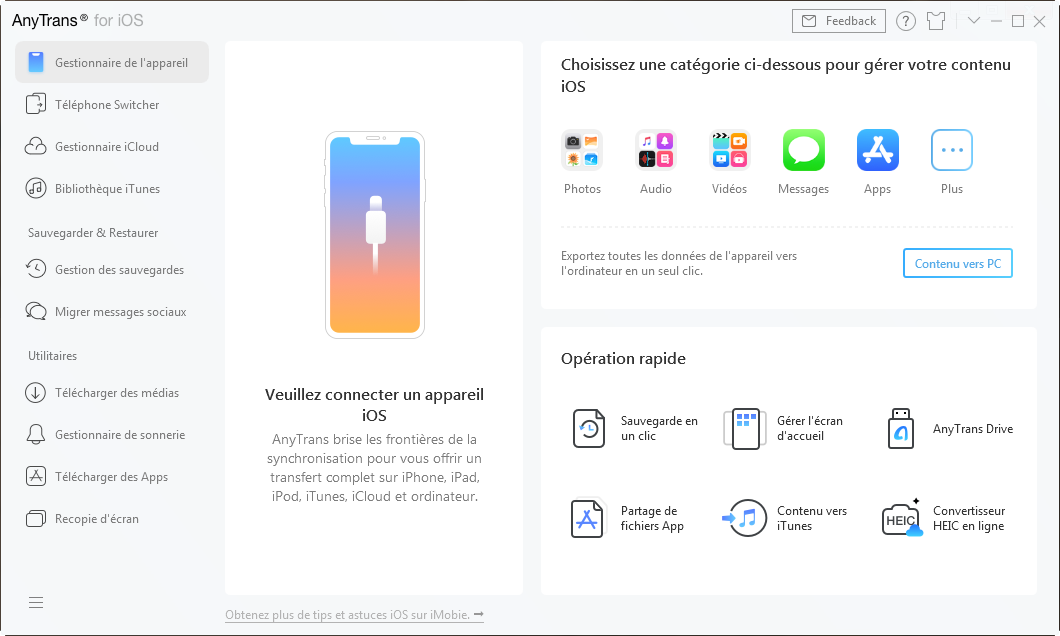
Une fois que votre appareil est connecté, vous verrez l'interface ci-dessous.
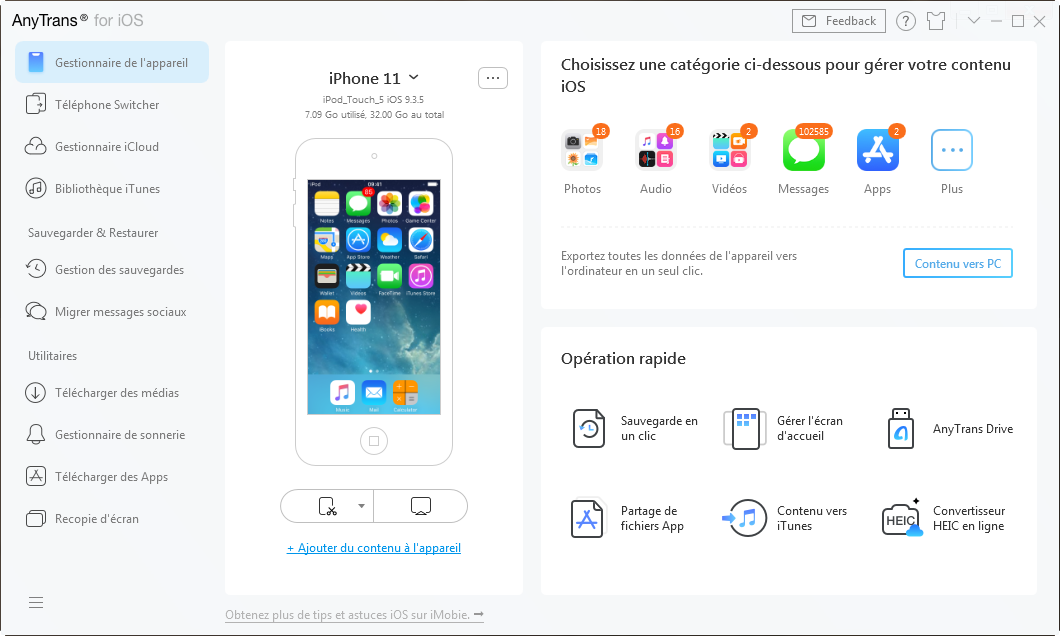
Si AnyTrans ne parvient pas à reconnaître votre iDevice, vous pouvez essayer Étapes de dépannage pour résoudre ce problème.
Étape 2: Sélection.
- Cliquez sur le bouton
 pour gérer les fichiers par catégorie
pour gérer les fichiers par catégorie - Cliquez sur Audio
- Choisissez les sonneries
Une fois que vous cliquez sur Audio, vous verrez l'option Sonneries. Après le processus de chargement terminé, il vous présentera le nombre de sonneries sur la partie supérieure droite de l'icône Sonneries. Si l'icône de sonnerie est vide, il indique qu'il n'y a pas de sonnerie sur votre appareil.
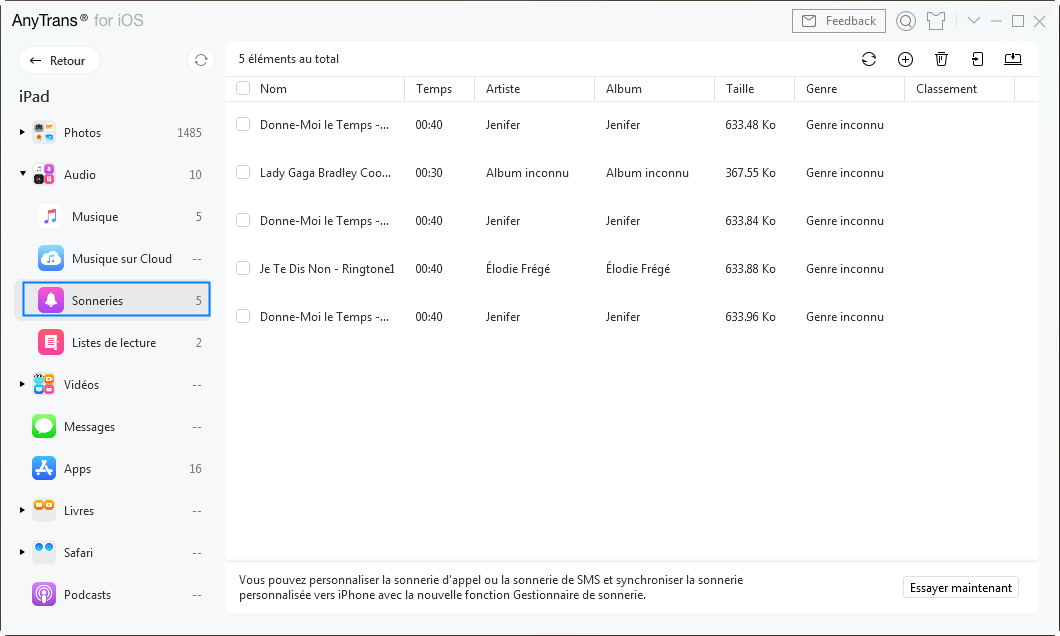
Étape 3: Transfert.
- Choisissez les sonneries que vous voulez transférer
- Cliquez sur le bouton

- Sélectionnez le chemin de sauvegarde sur l'ordinateur
Pour une meilleure gestion de vos sonneries, vous pouvez changer le mode de prévisualisation en cliquant ![]() . Vous pouvez non seulement transférer des sonneries à l'ordinateur, mais aussi transférer des sonneries entre les appareils iOS en cliquant le bouton
. Vous pouvez non seulement transférer des sonneries à l'ordinateur, mais aussi transférer des sonneries entre les appareils iOS en cliquant le bouton ![]() . Vous pouvez cliquer sur le bouton
. Vous pouvez cliquer sur le bouton ![]() pour ajouter des sonneries de l'ordinateur à l'appareil. En cliquant sur le bouton
pour ajouter des sonneries de l'ordinateur à l'appareil. En cliquant sur le bouton ![]() , vous pouvez transférer des sonneries sur iTunes. Et si vous voulez supprimer massivement les sonneries indésirables, vous pouvez cliquer sur le bouton
, vous pouvez transférer des sonneries sur iTunes. Et si vous voulez supprimer massivement les sonneries indésirables, vous pouvez cliquer sur le bouton ![]() . Si AnyTrans ne charge pas vos sonneries correctement, s'il vous plaît de rafraîchir la page en cliquant le bouton
. Si AnyTrans ne charge pas vos sonneries correctement, s'il vous plaît de rafraîchir la page en cliquant le bouton![]() .
.
Téléchargez l'AnyTrans maintenant:
Télécharger100% propre et sécuritaire
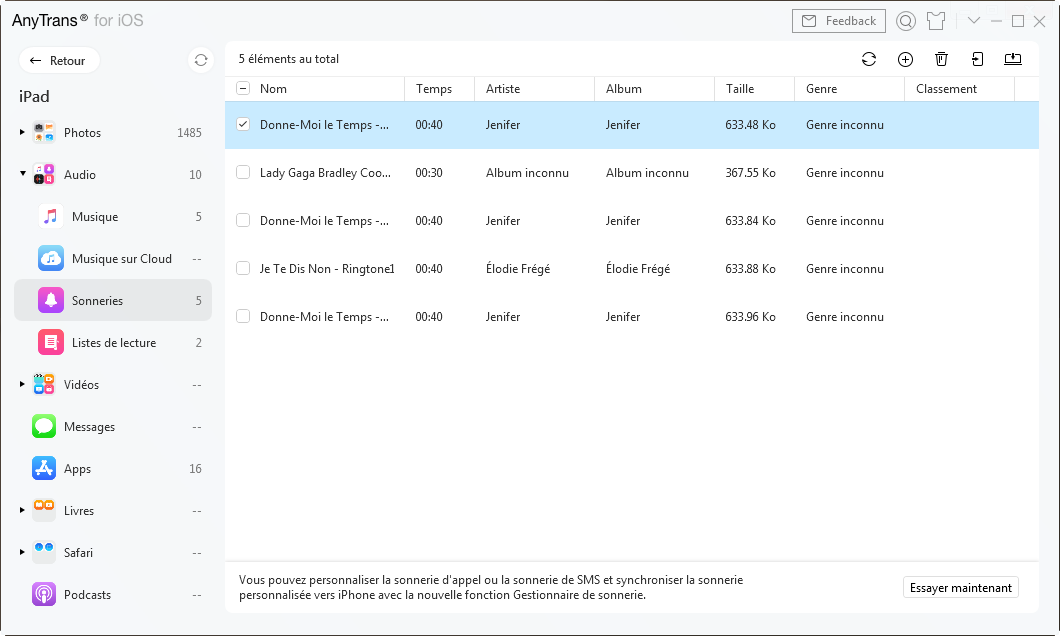
Une fois que le processus de transfert est terminé, vous verrez une page qui a écrit Le transfert est terminé. Pour localiser les sonneries exportées sur ordinateur, s'il vous plaît de cliquer sur "Afficher les fichiers". Pour revenir à la page précédente, cliquez sur Transférer plus de fichiers.